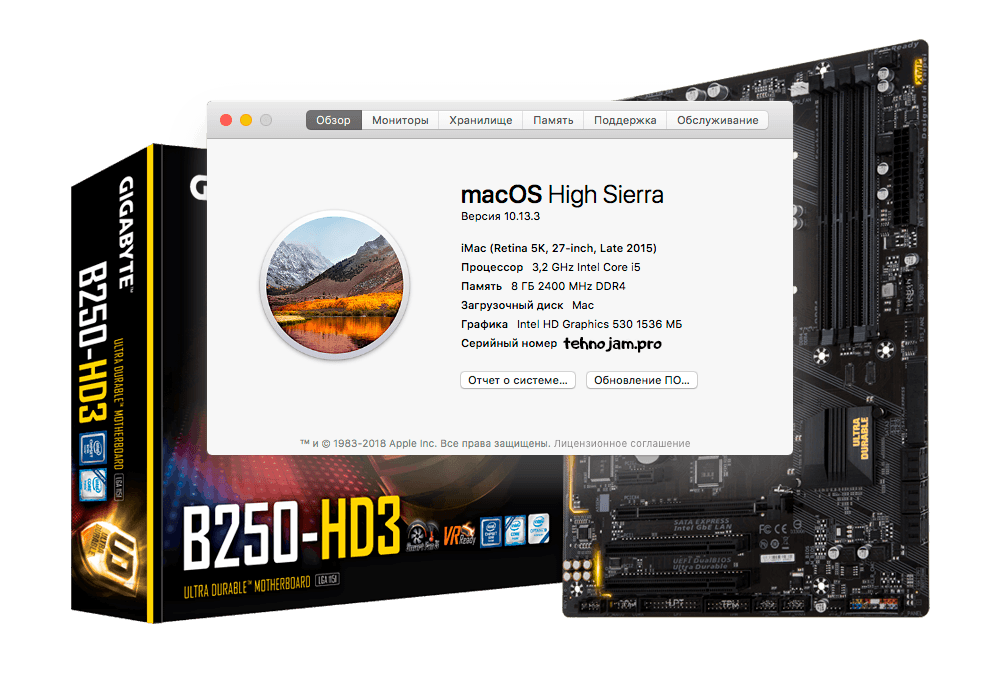
Пользуюсь больше месяца данной материнской платой вкупе с процессором Core i5 6500, все недостатки и шероховатости в работе устранены, а посему самое время набросать краткий мануал себе в качестве узелка на память, и может быть владельцам подобной материнской платы тоже будет полезно.
Сразу хочу сказать, что это не мануал для всех и вся, здесь не рассказывается как установить Хакинтош на любую конфигурацию, статья будет полезна лишь узкому кругу лиц имеющих такое же железо как у меня.
Интернет кишит подробными мануалами по созданию образов с Хакинтошем, поэтому не буду тратить на это время, считаю, что флешка с системой и Clover’ом у вас уже записана, если вы не в силах создать загрузочную флешку, то настоятельно рекомендую не браться за установку Мака, ничего хорошего из этого не выйдет.
Я использую видео интегрированное в процессор, так что если вы используете дискретную видеокарту, то в биосе нужно будет в приоритет поставить PEG устройство(и при загрузке придётся добавить аргументы еще для завода вашего видео). В моём случае имеется полностью рабочий HDMI через который идёт и звук и видео. В ходе установки и эксплуатации данной конфигурации методом «выверенного научного тыка» мной была подобрана настройка BIOS великолепно работающая с Mac OS. Первым делом обновляем BIOS до последней прошивки, в данном случае это F9b версия от 10.01.2018г. После чего сбрасываем настройки биоса к состоянию по умолчанию, и приводим настройки к состоянию как показано на скринах под спойлером.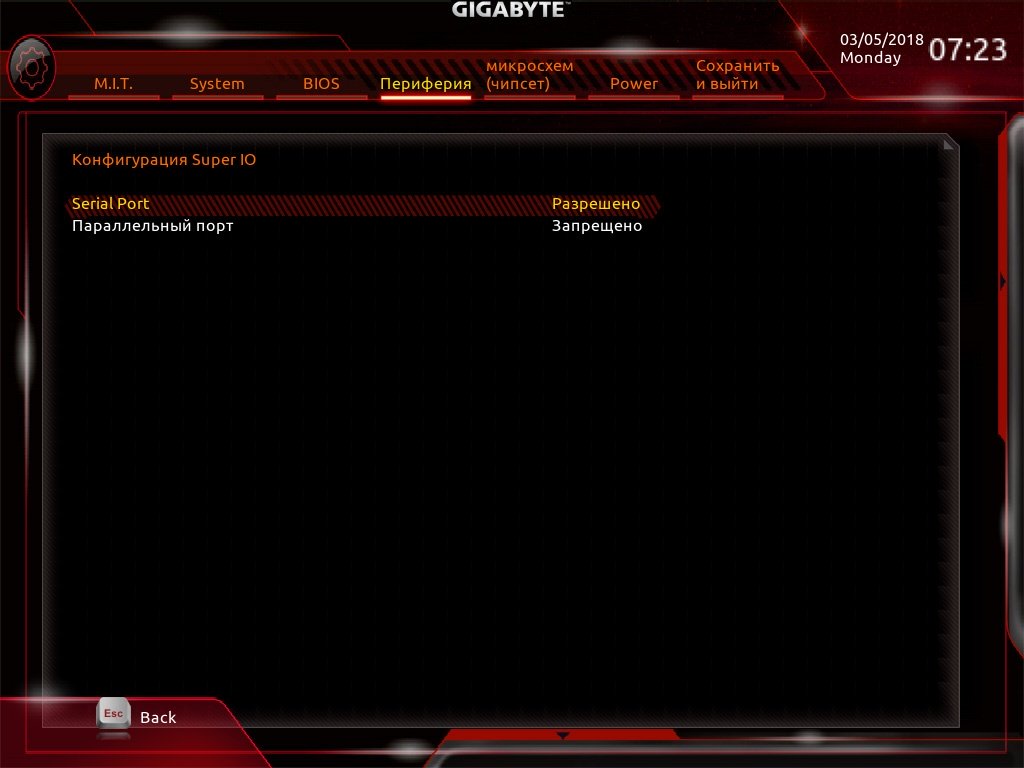
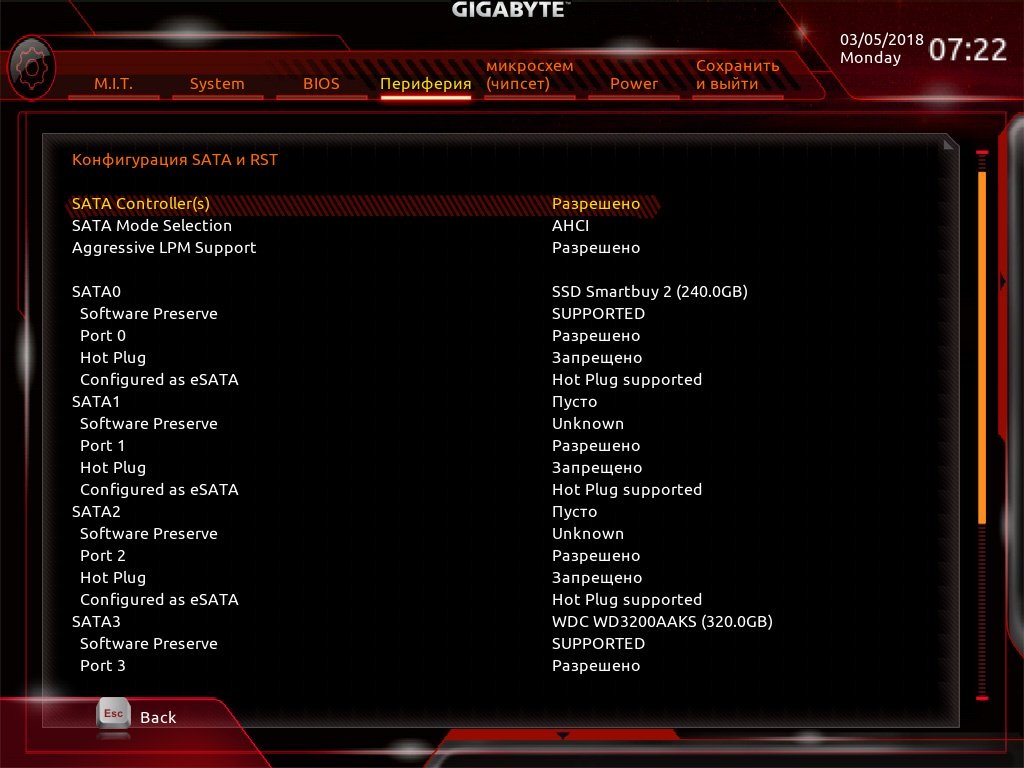
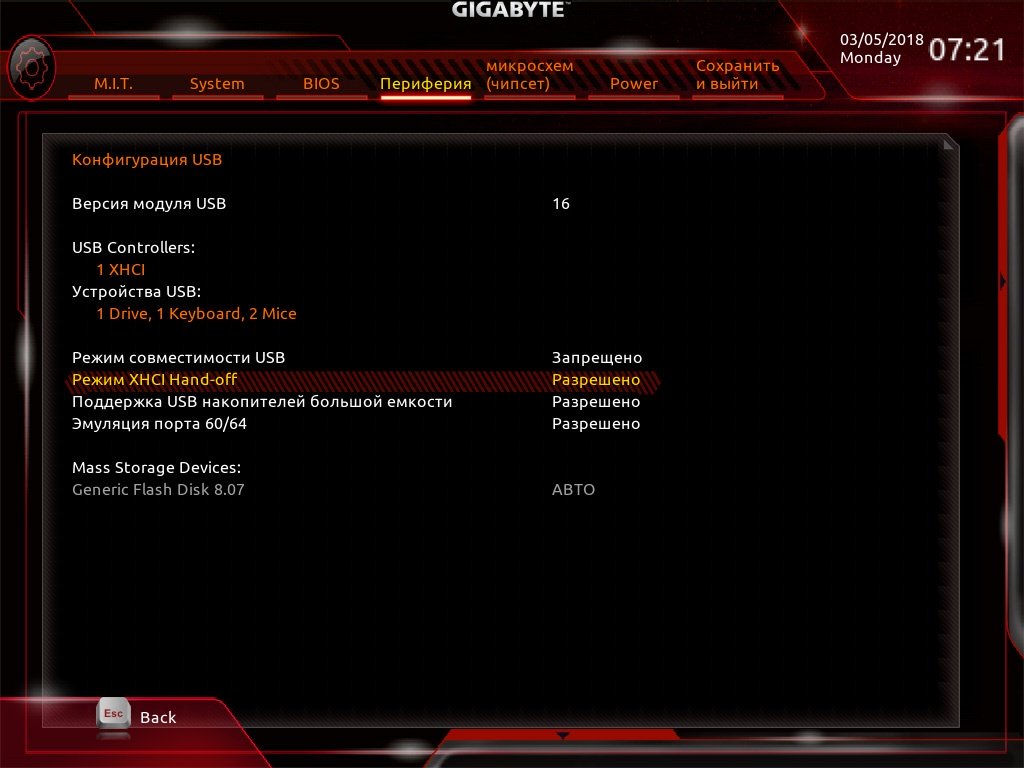
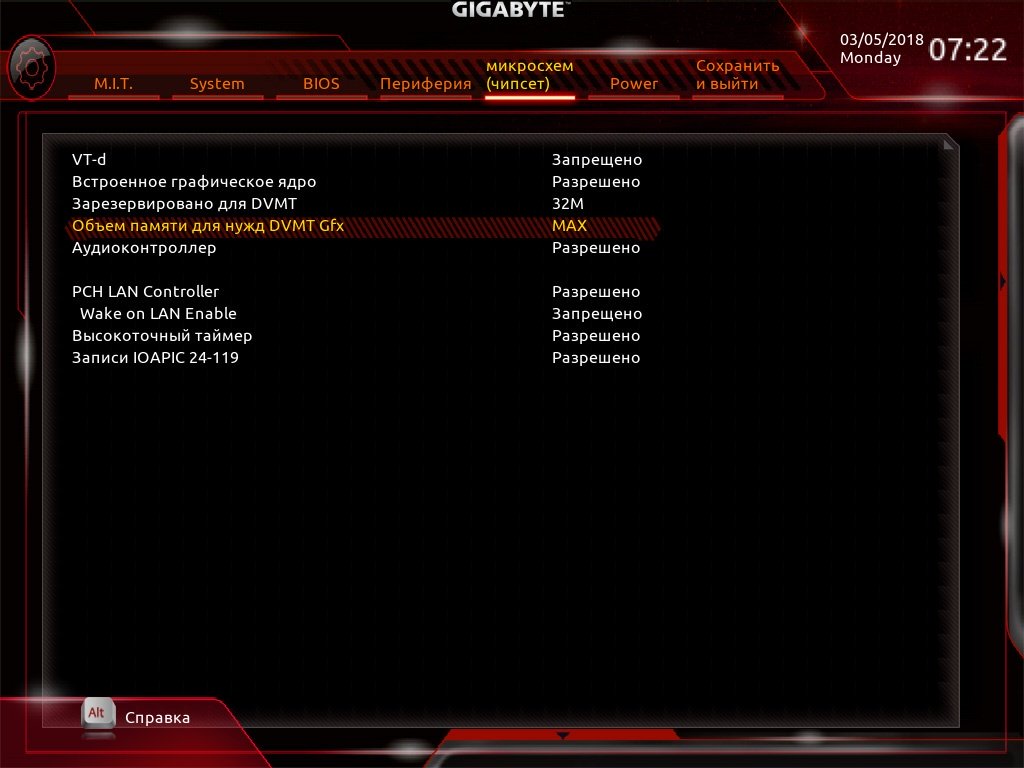
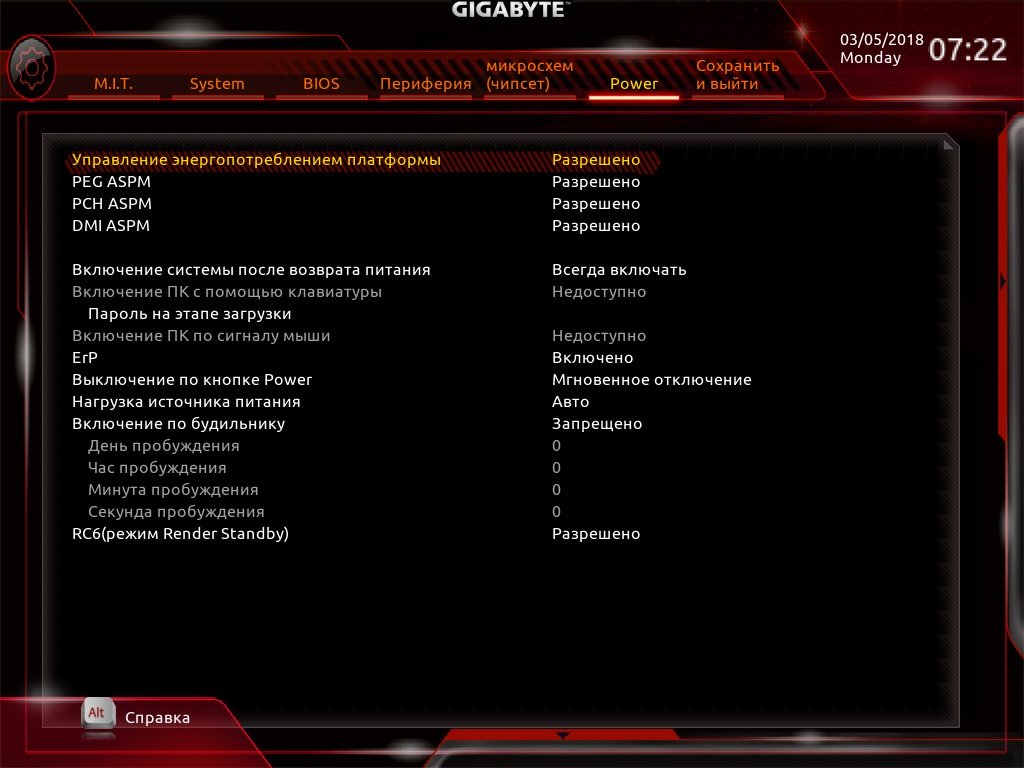
После того как вы записали установочную флешку с Clover, подключите её к компьютеру (да, в виндоус EFI раздел тоже будет виден так как отформатирован в FAT32) и замените на ней всю папку /EFI/CLOVER папкой из этого архива. Обращаю ваше внимание, что в архиве находится мой DSDT.aml, он находится в папке /CLOVER/ACPI/patched, специалисты не рекомендуют использовать чужие DSDT.aml, так как даже на материнских платах одной и той же модели они могут разниться, так что использовать его или нет, дело ваше. После чего перезагружаетесь.
1) Нажимайте при загрузке на F12 выбираете вашу флешку в качестве загрузочного устройства.
После загрузки увидите что-то подобное: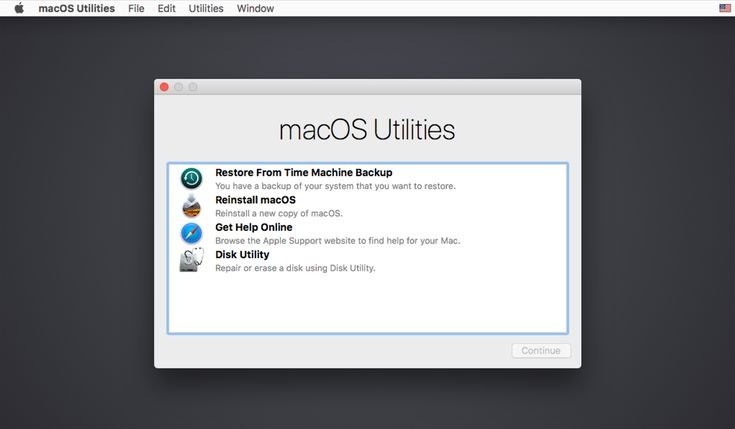
2) Выбирайте Disk Utility — Дисковая утилита, форматируете нужный вам диск в HFS+ если у вас HDD или в APFS если у вас SSD, далее закрываете дисковую утилиту и выбираете Install Mac OS.
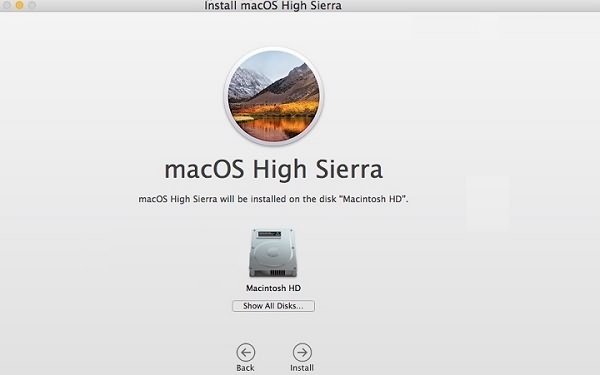
3) Выбираем подготовленный вами диск и смотрим как устанавливается ваша система(система будет перезагружена 2 раза).
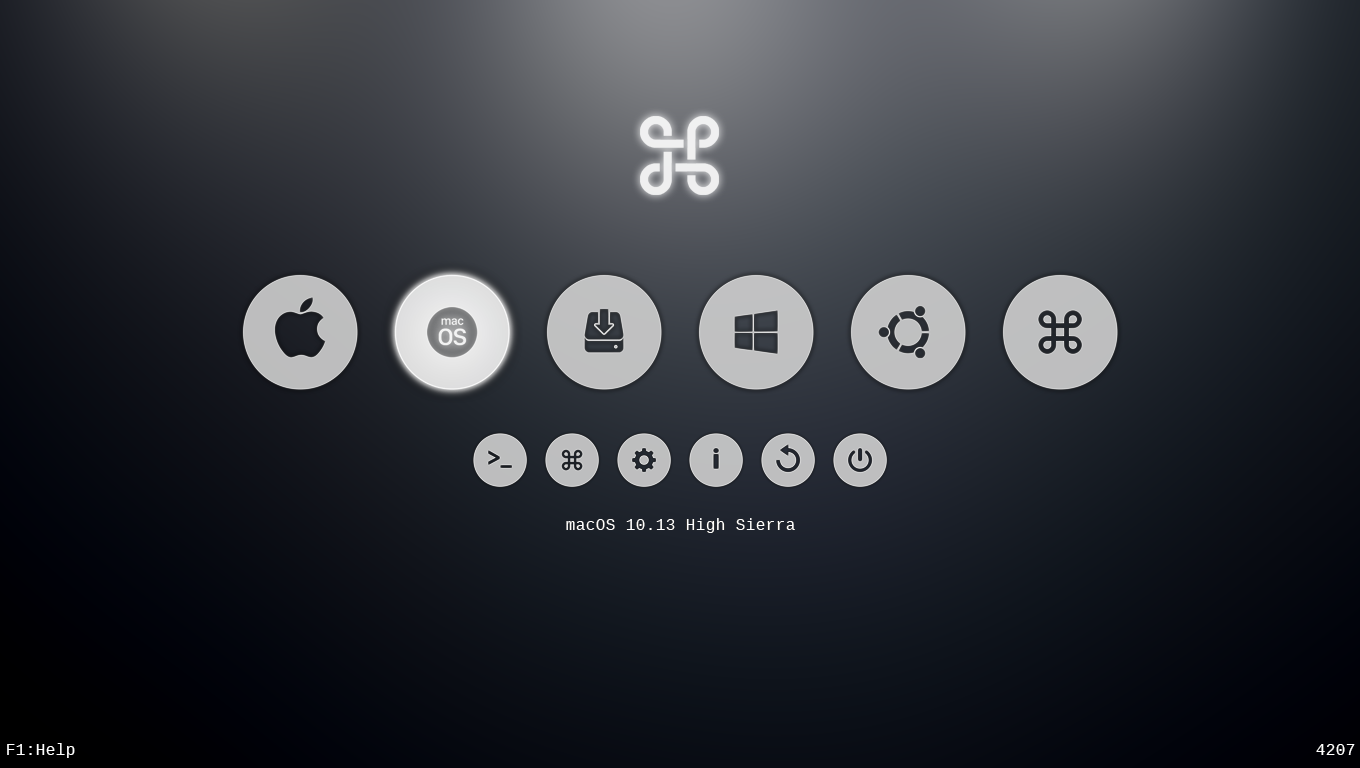
4) После окончания установки, так же загружаетесь с флешки ничего не меняя, только уже в качестве загрузочного раздела выбирайте ваш новый раздел со свежеустановленной системой.
Во вновь установленной системе, если вы использовали мою папку CLOVER, у вас должно работать и отображаться всё корректно, поэтому пройдя в браузер качайте CLOVER устанавливайте его с параметрами, как на скирине ниже и копируйте с заменой со своей загрузочной флешки содержимое папки /EFI/CLOVER/kexts/Other в аналогичную на вашем диске. Так же копируйте с заменой файл /EFI/CLOVER/config.plist , если вы этого не сделаете то после перезагрузки без флешки система не стартует. Если вы всё сделали правильно, то поздравляю, у вас полностью рабочий персональный компьютер с идеально работающей операционной системой Mac OS X.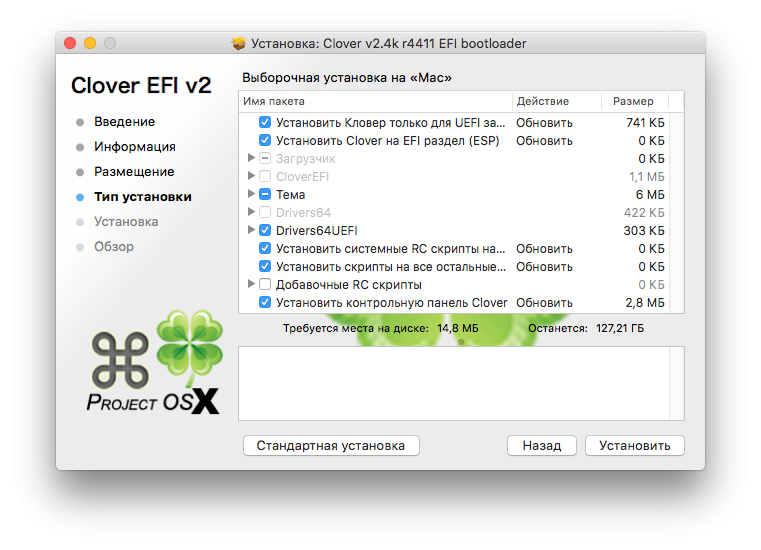
Нам(обладателям данной материнской платы) повезло, здесь работает железный NVRAM, для работы гибернации (на встроенной графике HD530) используя мой CLOVER достаточно перевести систему из режима сна по умолчанию, к режиму гибернации:
pmset -a hibernatemode 25Если вы, как и я, не любите использовать новые комбинации клавиш для переключения раскладки и желаете настроить свою ПК клавиатуру для работы в маке, то для вас эта статья.
Гик, хакинтошник, линуксоид, считаю себя flutter разработчиком. Завёл канал, в котором изначально хотел показывать как я с нуля и до бесконечности погрузился в дорвей тематику, а в итоге просто рассказываю о себе, своих успехах и неудачах в сайтах, приложениях, офлайн проектах. Добро пожаловать в